Указание формата файла
Возможно указать формат файла отсканированного документа.
При отказе от указания имени файла применяется имя, заданное параметрами по умолчанию.
-
PDF
Представление документа в виде, который не зависит от используемой модели или операционной системы.
При выборе значения «Несколько» создается файл с отсканированными несколькими страницами, а при выборе «Один» — файл с одной страницей.
-
HC-PDF
Отдельно сжимается текст и фоновые изображения, а также уменьшается размер файла с помощью функции PDF.
При выборе значения «Несколько» создается файл с отсканированными несколькими страницами, а при выборе «Один» — файл с одной страницей.
-
PDF/A
Основан на PDF и предназначен для долговременного хранения электронных документов. Создается файл с несколькими страницами.
-
TIFF
Формат изображений
При выборе значения «Несколько» создается файл с отсканированными несколькими страницами, а при выборе «Один» — файл с одной страницей.
-
JPEG
Сжатие и сохранение изображений.
Создается файл с одной страницей.
Поддерживается только цветные/серые изображения, сохранение в черной-белом цвете недоступно.
-
XPS
Предназначен для просмотра текста, а также представляет документы в виде, который не зависит от используемой модели или операционной системы. Создается файл с несколькими страницами.
-
Нажмите [Сканирование] или кнопку
 (СКАНИРОВАНИЕ).
(СКАНИРОВАНИЕ). -
Расположите документ в устройстве АПД или на стекле экспонирования.
-
Выберите способ сканирования.
Отправка сканированных данных в качестве вложения электронной почты
Сохранение сканированных данных в USB-памяти
Сохранение отсканированных данных в общей папке
Выберите получателя с помощью следующей процедуры для выбранного способа сканирования.
-
На вкладке [Image Settings (Параметры изображения)] выберите [File Format (Формат файла)].
-
Выберите формат файла.
Экран, который отображается при выборе [Auto (color/Gray) (Авто (цветное/полутон))], приведен в качестве примера.
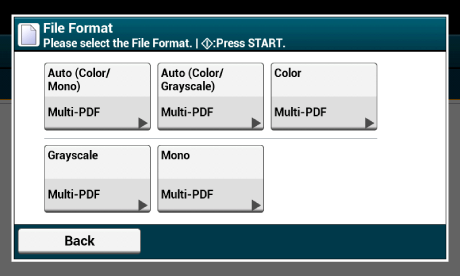
-
Выберите формат файла.
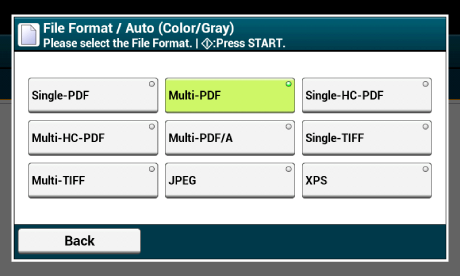
Доступные форматы файлов изменяются в зависимости от выбранного типа цвета.
Тип цвета
Формат файла
Авто (цветной/серый)
Single-PDF, Multi-PDF, Single-HC-PDF, Multi-HC-PDF, Multi-PDF/A, Single-TIFF, Multi-TIFF, JPEG, XPS
Авто (цветной/моно)
Single-PDF, Multi-PDF, Multi-PDF/A, Single-TIFF, Multi-TIFF, XPS
Цвет
Single-PDF, Multi-PDF, Single-HC-PDF, Multi-HC-PDF, Multi-PDF/A, Single-TIFF, Multi-TIFF, JPEG, XPS
Оттенки серого
Single-PDF, Multi-PDF, Single-HC-PDF, Multi-HC-PDF, Multi-PDF/A, Single-TIFF, Multi-TIFF, JPEG, XPS
Моно
Single-PDF, Multi-PDF, Multi-PDF/A, Single-TIFF, Multi-TIFF, XPS
-
Измените другие настройки, если необходимо, затем нажмите кнопку
 (ПУСК).
(ПУСК).

